WIN8如何取消自动锁屏?怎么取消win8电脑的自动锁屏功能?
一些win8系统用户反映,电脑在不使用的过程中几分钟就会自动锁屏不方便使用,那么怎么取消自动锁屏功能呢?下面就让小编来给大家介绍一下取消win8电脑自动锁屏功能的方法吧,希望可以帮助到大家。
如图 请看 个性化 屏幕保护程序 把对勾取消 点击应用 ok搞定了
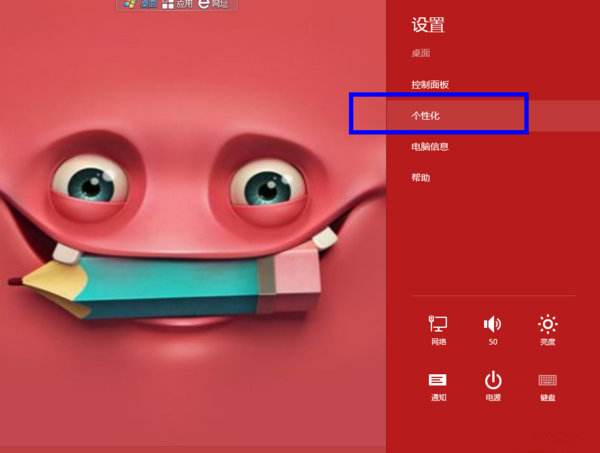
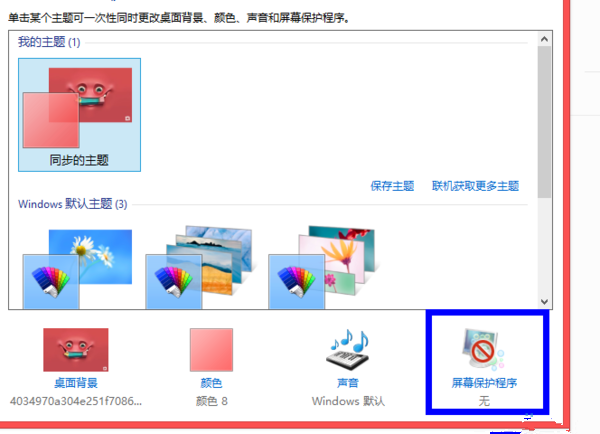
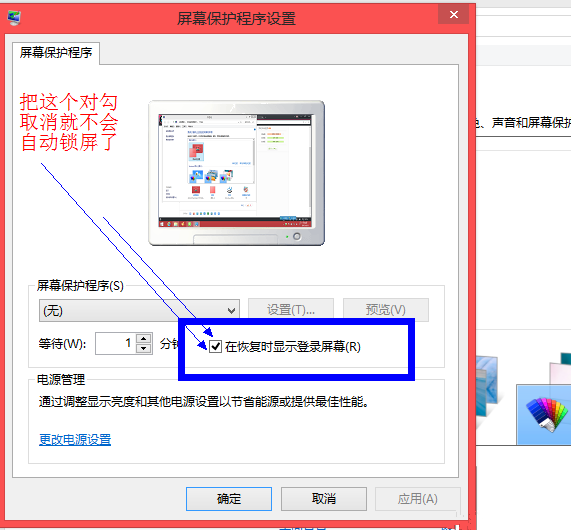
WIN8.1取消自动锁屏方法
1、在Win8.1传统桌面界面,按Win + R组合快捷键,打开开始运行菜单,然后在打开后面键入:regedit.
2、完成后,按击回车键即可进入Win8/Win8.1的注册表,然后依次展开路径:计算机\HKEY_LOCAL_MACHINE\SOFTWARE\Policies\Microsoft\Windows 。
3、最后右键点击Windows文件夹,选择“新建”-“项”(Key),命名为Personalization,选定。选择Personalization条目后,在窗口右侧右键点击。
4、创建一个新的DWORD (32-bit value)(PC841.COM教程)注册表条目,然后命名为NoLockScreen,双击该条目,然后将其值从0更改为1即可。
5、以上步骤完成后,关闭注册表编辑器,然后重启电脑即可完成关闭Win8.1锁屏。
以上就是小编给大家介绍的关于win8取消自动锁屏功能的方法,希望大家喜欢。



